一.公司网站部署 --- 第一档 _Visual Studio 2017 发布网站系统教程
二.公司网站部署 --- 第二档 _SQL数据库备份
三.公司网站部署 --- 第三档 _远程桌面连接服务器
四.公司网站部署 --- 第四档 _服务器网站项目部署
五.公司网站部署 --- 第五档 _注意事项
一.公司网站部署 --- 第一档 _Visual Studio 2017 发布网站系统教程
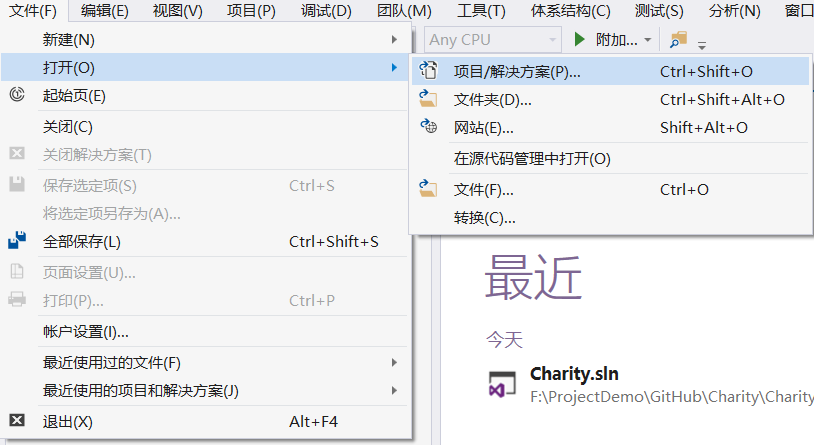

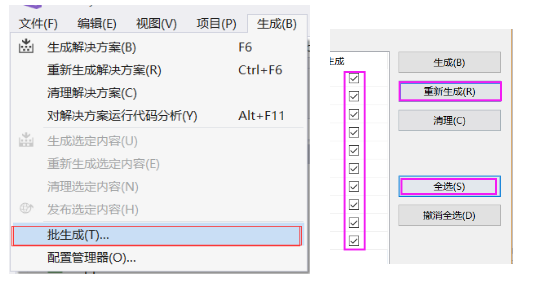


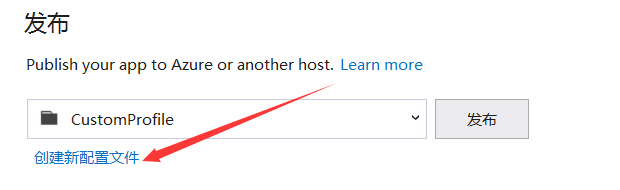
第二界面:选择IIS、FTP箭头指向发布目标;之后点击确定。

第三界面:发布方法(M):选择文件系统;选择目标位置:存储为一个文件夹内。

第四界面:按照下图选择进行操作。最后点击发布。
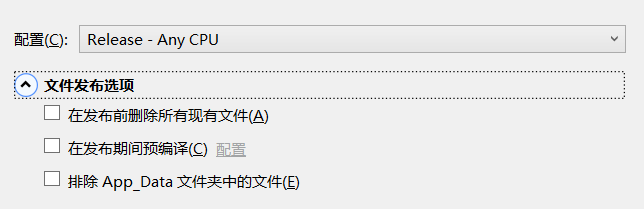
最终获得样式如下图所示:


二.公司网站部署 --- 第二档 _SQL Server 2014 Management Studio 数据库备份教程

点击连接后;右键数据库,选择任务 + 备份
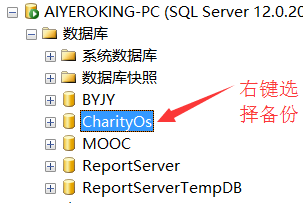

第三步:选择常规
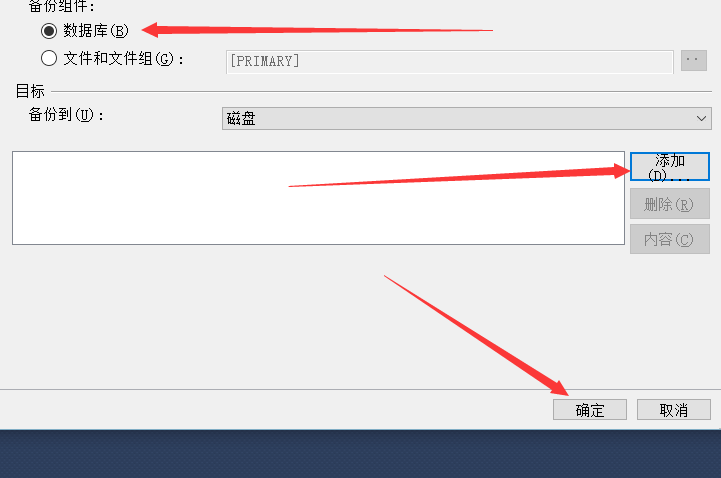
第四步:最终文件显示

三.公司网站部署 --- 第三档 _远程桌面连接服务器
桌面远程连接服务器计算机--教程

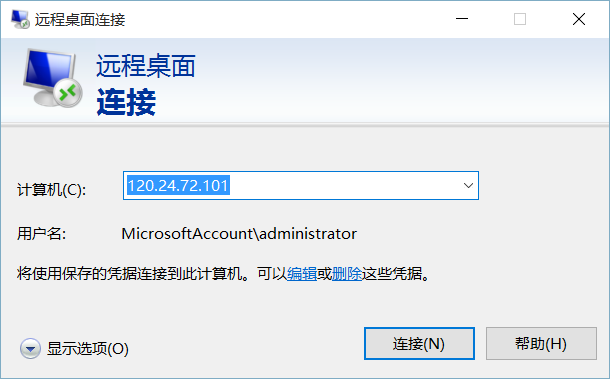
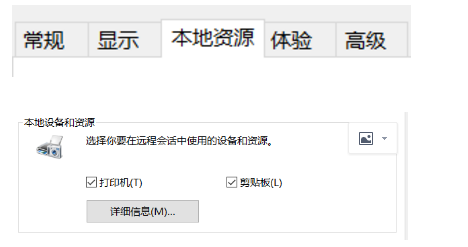 择连接。
择连接。
第一步:打开数据库进行还原数据库,选择数据库文件进行还原。
第二步:找到之前成功项目的web.config 文件打开查看连接数据库连接串。

将上图中的Value中的Data Source进行修改,Password进行修改。
第三步:打开服务器管理(如下图所示):

上述软件的图标为:
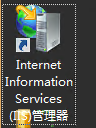
第四步:点击iZ208zuz0r8ijiZ服务器,展开,右键网站选择添加网站...;
第五步:按照要求填写好以下信息
